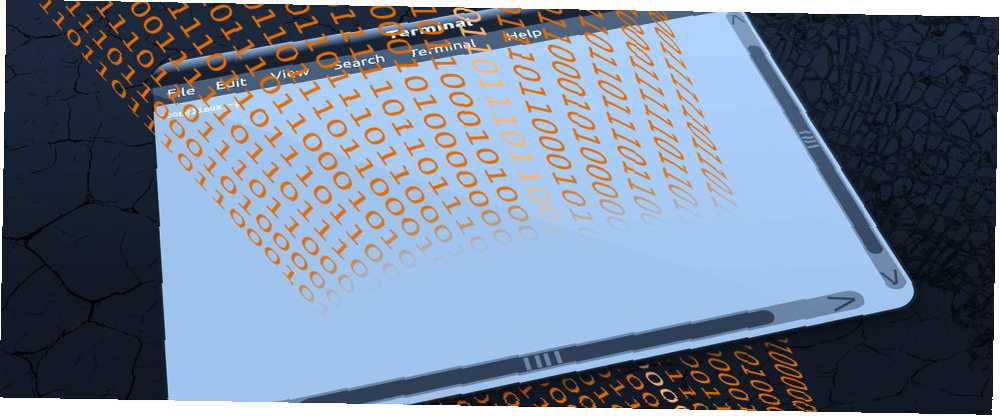
Harry James
0
4180
153
Como novato en Linux, es normal luchar. Todo se siente tan diferente de Windows y te encuentras rascándote la cabeza en la tarea más simple. Y aunque la línea de comandos hace que la vida de Linux sea mucho más fácil 5 cosas más fáciles de hacer en la línea de comandos de Linux 5 cosas más fáciles de hacer en la línea de comandos de Linux, puede ser intimidante para un principiante.
Afortunadamente, todo lo que necesitas son algunos trucos simples para que te sientas cómodo dentro de la terminal. ¡Déle unos días y puede terminar prefiriendo la línea de comando! De acuerdo, hay una curva de aprendizaje, pero no es tan difícil como piensas. lo prometo.
Si nunca antes ha usado la línea de comando, le recomiendo que primero se familiarice con el terminal. Una guía rápida para comenzar con la línea de comando de Linux. Una guía rápida para comenzar con la línea de comando de Linux. cosas con comandos en Linux y realmente no es difícil de aprender. Antes de continuar. Pero si te sientes seguro, no dudes en seguir leyendo de todos modos.
Encontrar el comando correcto
Una nueva terminal es un mar infinito de posibilidades. Puedes hacer mucho con él, que es exactamente por qué es tan aterrador. Con tantos comandos disponibles en la punta de tus dedos, ¿cómo demonios se supone que sabes cuáles usar en una situación dada??
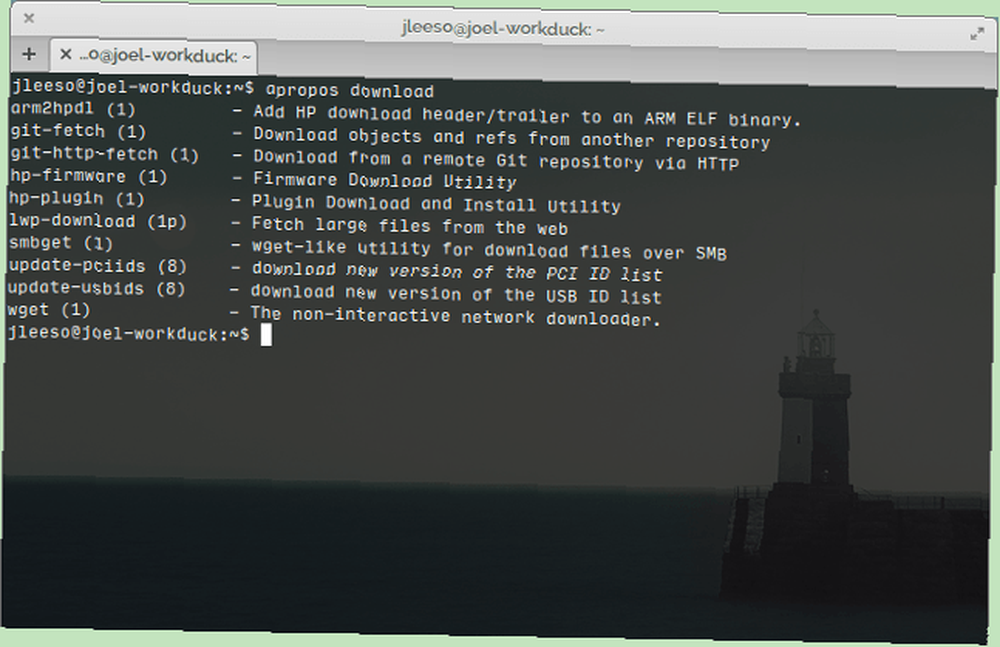
La buena noticia: no tienes que memorizar nada. Utilizando la a propósito comando, puede averiguar rápidamente qué comandos conducen a las acciones que desea realizar.
a propósito "descripción"
Al escribir lo anterior, obtendrá una lista de todos los comandos que coinciden con el “descripción” cadena con la cadena de ayuda de dicho comando. Entonces, si tuviera que escribir:
a propósito "directorio de la lista"
Esto da como resultado todos los comandos que tienen “directorio de lista” incluido en la cadena de ayuda. Para mi sistema, eso significa dir, ls, ntfsls, y vdir comandos.
Ejecutar un comando anterior
Cualquiera que use Linux por un período prolongado de tiempo eventualmente recurrirá a la línea de comando para la resolución de problemas. Cuando ese día llegue para ti, es posible que te encuentres escribiendo y volviendo a escribir muchos de los mismos comandos.
Una forma de evitar esto es golpear el Arriba tecla, que recorrerá los comandos anteriores que ha escrito. Esto es lo que la mayoría de los novatos terminan haciendo, pero hay una mejor manera.
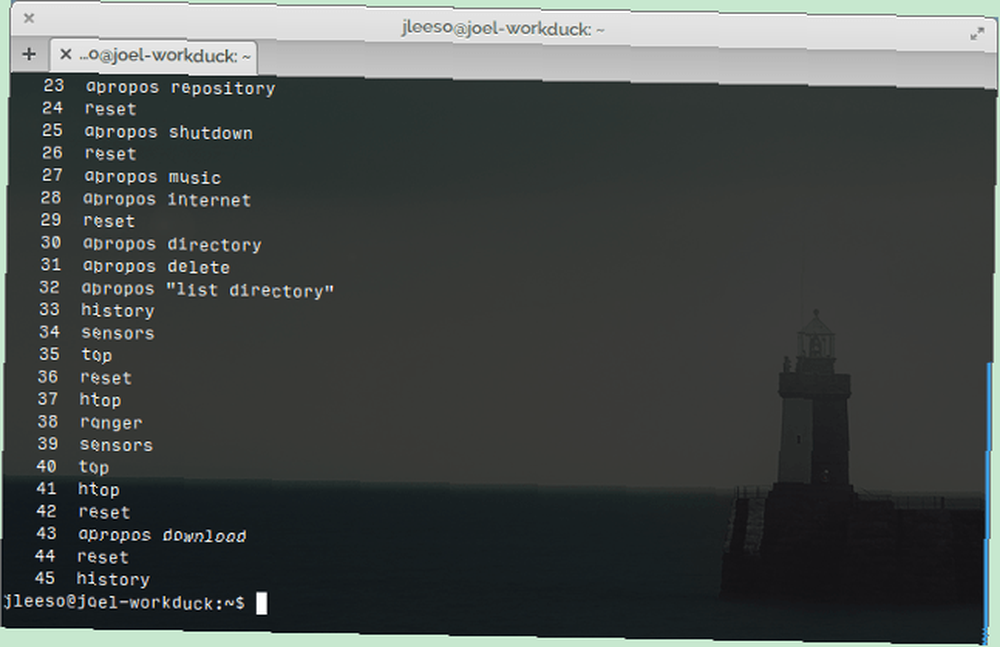
los historia El comando enumerará todos los comandos que ingresó desde que se lanzó el terminal junto con un número de identificación junto a cada comando. Puede repetir cualquiera de los comandos enumerados escribiendo:
!# #
donde # es el número que aparece en el comando que desea repetir. Es mucho más conveniente que machacar el Arriba clave un millón de veces para encontrar ese comando que necesita repetirse.
Del mismo modo, puede escribir !! para repetir el último comando ingresado.
Ejecutar comandos en un momento específico
Digamos que desea ejecutar un comando pero no en este momento exacto. Por alguna razón, digamos que hay un comando particular (o conjunto de comandos) que debe ejecutarse en un momento dado en el futuro. Linux lo permite.
a las 8:30 AM 21/03/15
Con el a comando, puede especificar una fecha y hora. Al hacerlo, se abrirá un mensaje de entrada donde puede ingresar una secuencia de comandos que se ejecutarán en la fecha y hora que proporcionó. Cuando termines, escribe Ctrl + D para salir de la solicitud de entrada.
El parámetro para fecha y hora es extremadamente flexible. Para tener una mejor idea del formato correcto, consulte esta descripción general del comando at.
Gestión fácil de tareas
Windows tiene muchos programas de administrador de tareas. 5 Alternativas poderosas al Administrador de tareas de Windows. Los administradores de tareas alternativos le permiten administrar sus procesos. que proporcionan formas gráficas para administrar aplicaciones abiertas y procesos en ejecución. Linux no tiene algo así, pero puede lograr algo similar con el htop mando.
La mayoría de las distribuciones de Linux no vienen con htop instalado Si estás en Ubuntu o en una distribución derivada de Ubuntu, lo siguiente debería funcionar:
sudo apt-get install htop
Una vez htop está instalado, puede ejecutarlo escribiendo htop en la línea de comando. Cuando lo haga, obtendrá una visión general completa de todos los procesos que se ejecutan en su sistema junto con detalles como ID de proceso, uso de CPU y RAM, y cuánto tiempo han estado ejecutándose.
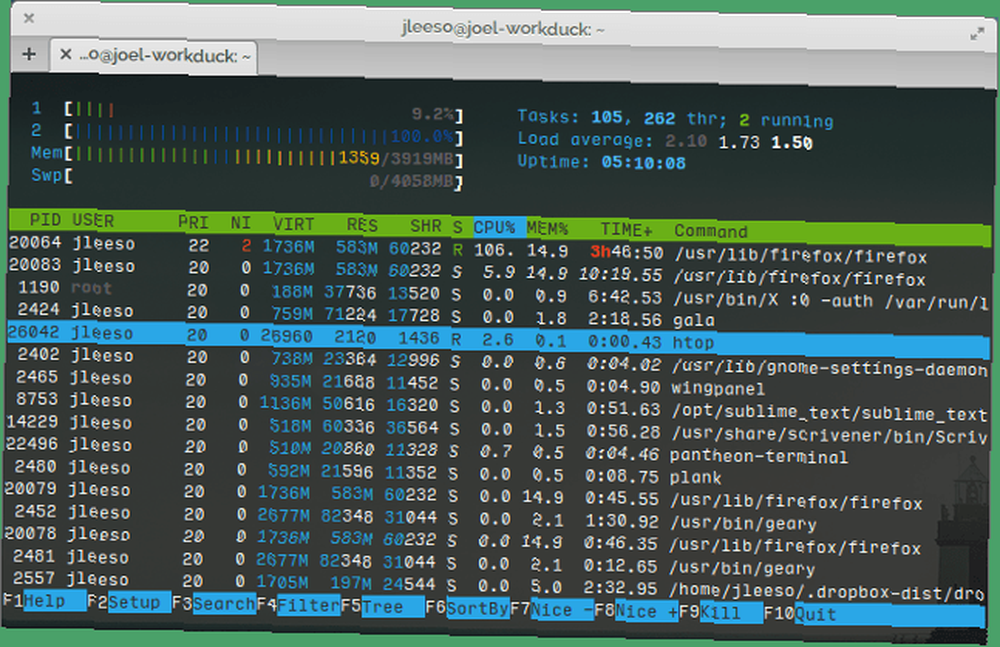
Lo que me encanta htop, a diferencia del predeterminado parte superior comando, es la facilidad de uso. Toque las teclas del cursor hacia la izquierda y hacia la derecha para desplazarse por los detalles (si no encajan en el ancho del terminal) y hacia arriba y hacia abajo para desplazarse por los otros procesos enumerados.
Otras características, como la clasificación, hacen que sea más fácil encontrar lo que necesita, y el texto codificado por colores facilita la lectura de un vistazo.
Navegación fácil del sistema de archivos
Otro comando útil es guardabosque, que no viene como una aplicación predeterminada en la mayoría de las distribuciones de Linux, pero es fácil de instalar. Nuevamente, si estás en Ubuntu o en una distribución derivada de Ubuntu, deberías poder obtenerla con:
sudo apt-get install ranger
Que hace guardabosque ¿hacer? Una vez instalado, escriba guardabosque en la línea de comando y su terminal se transformará en una interfaz que facilita la navegación de todo su sistema de archivos usando solo un teclado (aunque también puede usar su mouse, si lo desea).
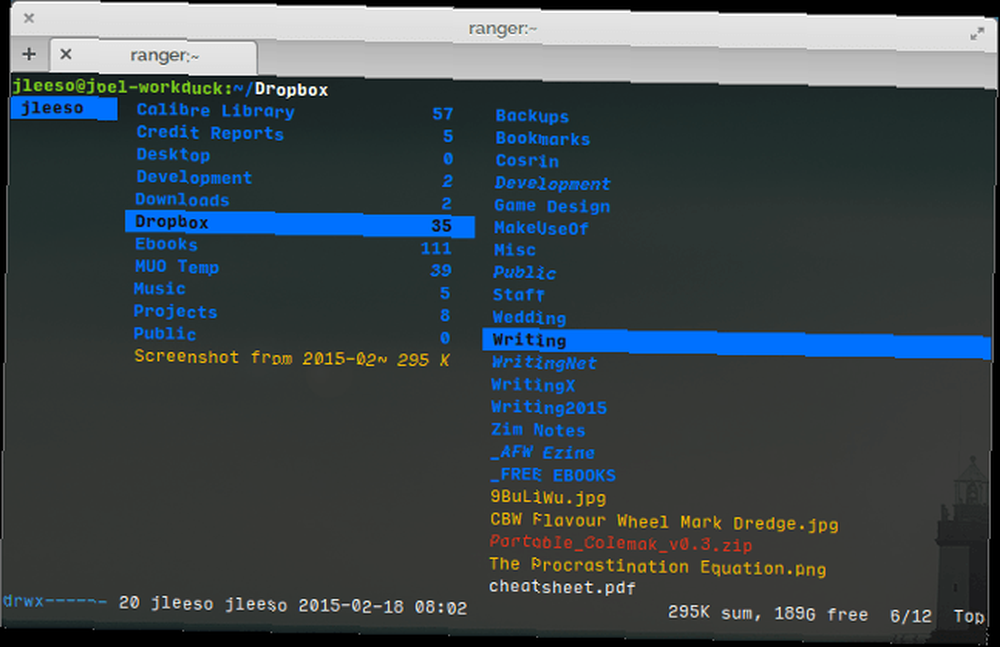
Cada columna representa un directorio. Use la tecla izquierda para subir un directorio, la tecla derecha para ingresar al directorio seleccionado y las teclas arriba y abajo para navegar por el directorio actual. Es sorprendente lo rápido que es explorar un sistema de archivos de esta manera en lugar de hacer clic en las carpetas en Nautilus.
Mantenga el software actualizado con PPA
En Ubuntu, el software en su sistema es administrado por algo llamado administrador de paquetes. Su guía para los repositorios de Ubuntu y la administración de paquetes. Su guía para los repositorios de Ubuntu y la administración de paquetes. El administrador de paquetes mantiene una lista de repositorios, que son ubicaciones de origen para descargas de paquetes. Cada distribución de Linux viene con un conjunto básico de repositorios.
Pero, ¿qué sucede si desea instalar una aplicación que no existe en los repositorios principales? Debe encontrar un repositorio que lo tenga y luego agregarlo manualmente a su administrador de paquetes. Ahí es donde los archivos de paquetes personales (PPA) son útiles.
sudo add-apt-repository
Esta puede ser una noción confusa para los novatos de Linux, así que no te preocupes si no la entiendes de inmediato. Leyendo esto ¿Qué son los PPA? publicar en AskUbuntu debería comenzar con el pie derecho. Una vez que comprenda los PPA, nunca más tendrá problemas con las nuevas instalaciones de software..
Atajos de teclado para eficiencia
Por último, aquí hay algunos atajos de teclado que pueden acelerar drásticamente el uso de la línea de comandos una vez que se conviertan en una segunda naturaleza..
- Alt + Retroceso: Elimina la palabra anterior.
- Alt + F: Salta al siguiente espacio.
- Alt + B: Salta al espacio anterior.
- Ctrl + U: Corta todo el texto hasta el cursor.
- Ctrl + K: Corta todo el texto después del cursor hasta el final de la línea.
- Ctrl + A: Mueve el cursor al inicio de la línea.
- Ctrl + E: Mueve el cursor al final de la línea.
Individualmente, estos comandos pueden parecer un truco, y no te culparía por pensarlo. Sin embargo, una vez que comience a combinarlos, puede acelerar las cosas cuando necesite volver a escribir los comandos.
¿Estás más cómodo ahora??
La línea de comando no tiene que ser aterradora; solo se necesita un poco de tiempo para sentirse cómodo con los comandos más esenciales. Una A-Z de Linux: 40 comandos esenciales que debe conocer Una A-Z de Linux: 40 comandos esenciales que debe saber Linux es la tercera rueda a menudo ignorada para Windows y Mac. Sí, durante la última década, el sistema operativo de código abierto ha ganado mucha tracción, pero todavía está muy lejos de ser considerado ... Una vez que se sienta cómodo, se preguntará cómo sobrevivió sin la eficiencia de una línea de comando.
Haga lo que haga, asegúrese de evitar estos comandos letales de Linux. 9 Comandos letales de Linux que nunca debe ejecutar. 9 Comandos letales de Linux que nunca debe ejecutar. Nunca debe ejecutar un comando de Linux a menos que sepa exactamente lo que hace. Estos son algunos de los comandos de Linux más mortales que, en su mayor parte, querrás evitar. .
¿Tiene algún consejo o truco para usar la línea de comandos de Linux? Compártelos con nosotros en los comentarios a continuación!











